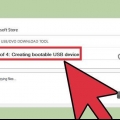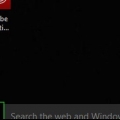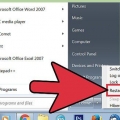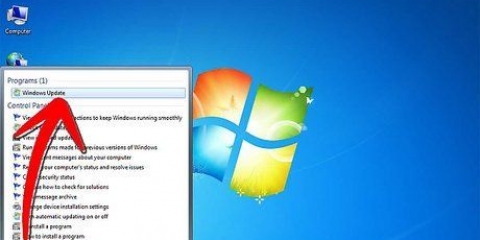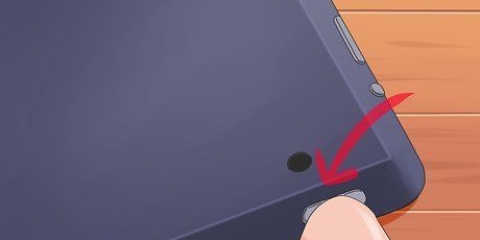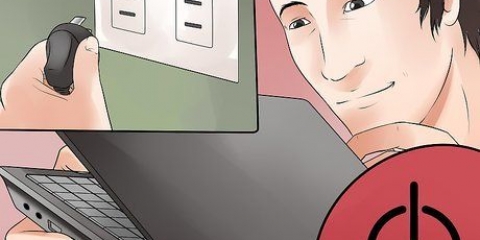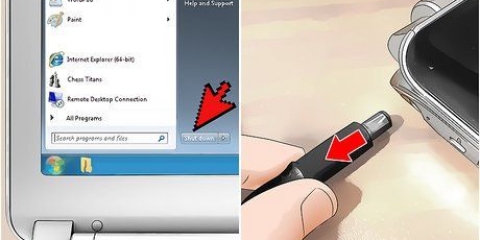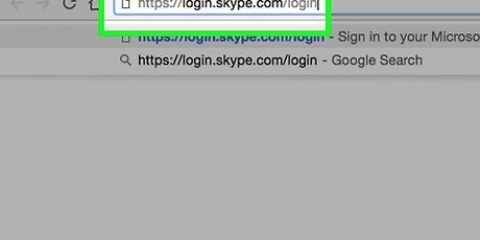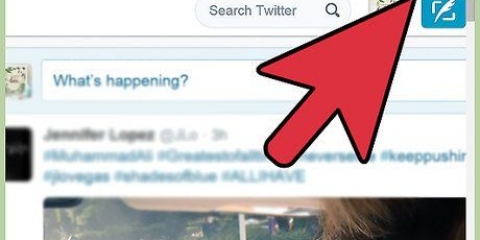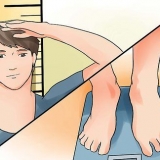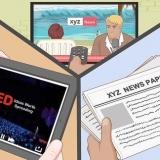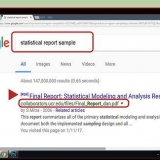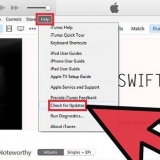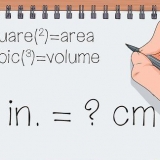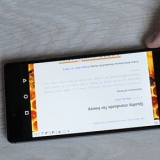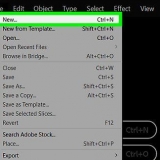Detta gör du genom att klicka på utropstecken i verktygsfältet högst upp på skärmen, när e-postmeddelandet är markerat eller öppnat. Du kommer att se e-postmeddelandena från din mapp "spam" Du måste ta bort dem själv för att ta bort dem helt från ditt konto.




Du kan också klicka på kryssrutan "Välj alla" uppe till vänster i din inkorg för att välja alla e-postmeddelanden från den här avsändaren. Om du vill välja alla e-postmeddelanden från en avsändare kan du behöva klicka "Välj alla konversationer som matchar den här sökningen" högst upp på listan över e-postmeddelanden.










9. Klicka påTöm papperskorgen nu. Nu har alla mejl från före valt datum raderats.
Rengör din gmail-inkorg
I den här artikeln visar vi dig hur du blir av med skräppost i ditt Gmail-kontos inkorg.
Steg
Metod 1 av 4: Skapa skräppostfilter

1. Öppnagmail-hemsida. Logga in med din e-postadress och ditt lösenord om du inte redan är inloggad.

2. Välj e-postmeddelandet du vill filtrera. Det gör du genom att klicka på rutan till vänster i mejlet.

3. Klicka på menyn "Sjö".

4. Klicka påFiltrera inlägg som detta.

5. Klicka påSkapa filter med denna sökning.

6. Klicka på kryssrutan "avlägsna".

7. Klicka påSkapa filter. Alla inkommande e-postmeddelanden från denna avsändare kommer att raderas automatiskt från och med nu.
Metod 2 av 4: Avsluta prenumeration på nyhetsbrev

1. Öppnagmail-hemsida. Logga in med din e-postadress och ditt lösenord om du inte redan är inloggad.

2. Klicka på ett mejl som du vill avsluta prenumerationen på.

3. Leta efter länken "Logga ut". De flesta nyhetsbrev innehåller en länk längst ner som du kan klicka på för att sluta ta emot e-postmeddelanden från och med nu. Söka efter "Logga ut", "Säga upp" eller "säga upp".

4. Klicka på länken.

5. Följ instruktionerna på skärmen. Med de flesta nyhetsbrev räcker det med att klicka på länken. Men ibland måste man svara på några frågor eller fylla i något annat innan man avregistrerar sig.
Genom att klicka på länken kommer du förmodligen att omdirigeras till avsändarens webbsida för att bekräfta ditt val.

6. Överväg att markera avsändaren som skräp. Hittar du inte avregistreringslänken kan du markera mejlet som skräppost, då ser du inte mejlen i din inkorg längre.
Metod 3 av 4: Radera e-postmeddelanden från en specifik avsändare

1. Öppnagmail-hemsida. Logga in med din e-postadress och ditt lösenord om du inte redan är inloggad.

2. Klicka på sökfältet. Det här fönstret finns överst i Gmails inkorg.

3. Skriv in avsändarens namn.

4. Klicka på↵ Gå in.

5. Välj alla e-postmeddelanden du vill radera. Detta gör du genom att sätta en bock i kryssrutan för e-postmeddelanden som ska raderas.

6. Klicka på papperskorgen. Detta är högst upp på sidan.

7. Klicka påskräp. Det här alternativet finns på vänster sida av fönstret.

8. Klicka påTömma papperskorgen. E-postmeddelandena från den valda avsändaren är nu raderade.
Om du inte tömmer papperskorgen direkt kommer e-postmeddelandena att raderas automatiskt efter 30 dagar.
Metod 4 av 4: Radera e-postmeddelanden som är äldre än ett visst datum

1. Öppnagmail-hemsida. Logga in med din e-postadress och ditt lösenord om du inte redan är inloggad.

2. Bestäm vilket datum du ska välja. Om du till exempel vill ta bort alla e-postmeddelanden från tre månader sedan och äldre, använd tremånadersdatumet för idag.

3. Klicka på sökfältet. Detta är högst upp på sidan.

4. typ "in:inbox före:ÅÅÅÅ/MM/DD". Utelämna citaten.
Du skriver till exempel "i:inbox före:07/08/2016" för att se alla e-postmeddelanden från före 8 juli 2016.

5. Klicka på alternativet "Välj alla". Du hittar detta i det övre vänstra hörnet av din inkorg, precis under sökfältet.

6. Klicka påVälj alla konversationer som matchar den här sökningen. Detta är på höger sida av "Alla (antal) konversationer på denna sida är valda" högst upp i inkorgen.

7. Klicka på papperskorgen. Detta finns i fältet överst på sidan.

8. Klicka påskräp. Detta är i den vänstra kolumnen.
Om du inte tömmer papperskorgen direkt kommer e-postmeddelandena att raderas automatiskt efter 30 dagar.
Tips
- Att filtrera nyhetsbrev fungerar ofta bättre än att avsluta prenumerationen.
Varningar
- Papperskorgen tar fortfarande plats.
"Rengör din gmail-inkorg"
Оцените, пожалуйста статью